WPS Excel左右滚动条不见了的解决方法
时间:2023-11-23 17:11:21作者:极光下载站人气:713
很多小伙伴在使用Wps软件对表格文档进行编辑时经常会遇到各种各样的问题,例如在表格中我们想要查看右侧或是下方的数据时,有的小伙伴可能会发现表格中的滚动条不见了,这时我们该在哪里重新打开滚动条功能呢。其实很简单,我们只需要在wps的表格编辑页面中打开文件选项,接着再打开“选项”,然后在视图设置页面中找到“垂直滚动条”和“水平滚动条”选项,点击勾选这两个选项即可。有的小伙伴可能不清楚具体的操作方法,接下来小编就来和大家分享一下WPS excel左右滚动条不见了的解决方法。
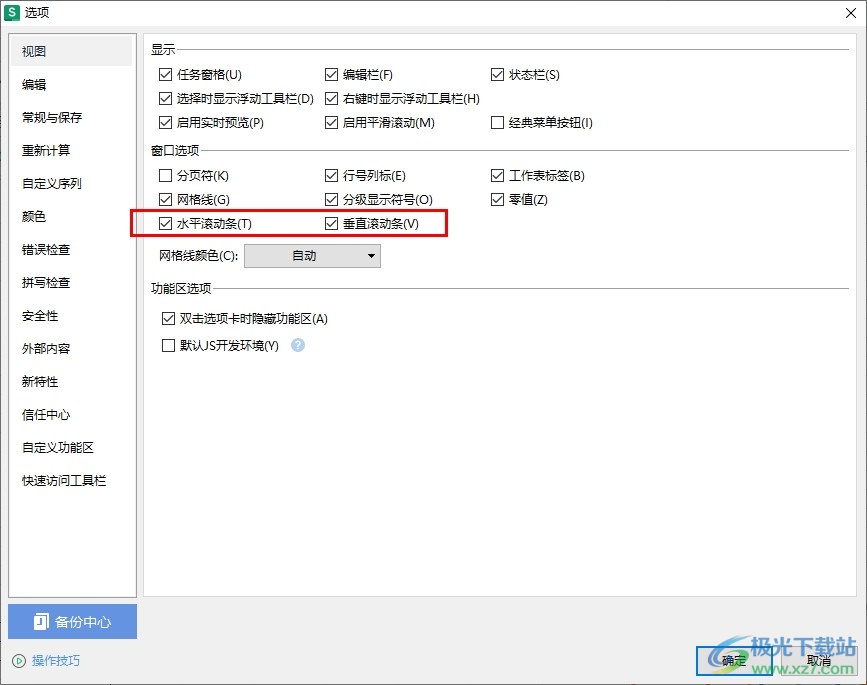
方法步骤
1、第一步,我们右键单击一个表格文档,然后先点击打开方式选项,再在子菜单列表中选择“WPS office”选项
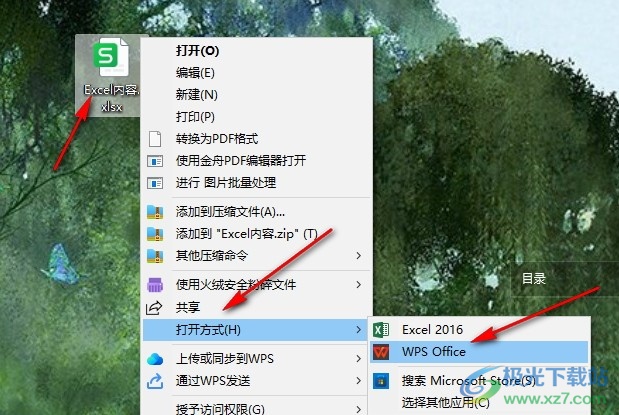
2、第二步,进入WPS编辑页面之后,我们在该页面的左上角点击打开“文件”选项
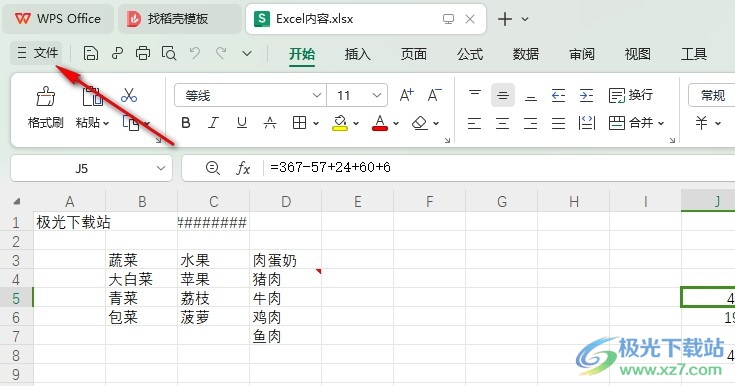
3、第三步,打开文件选项之后,我们在下拉列表中点击打开“选项”
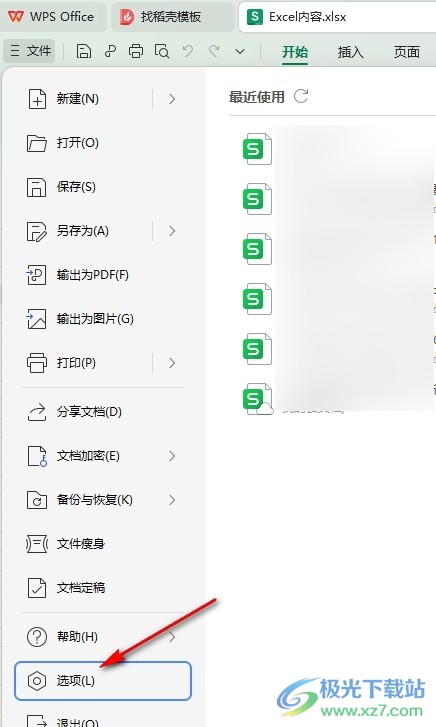
4、第四步,进入WPS的选项页面之后,我们在该页面中点击打开“视图”选项,然后点击勾选“水平滚动条”
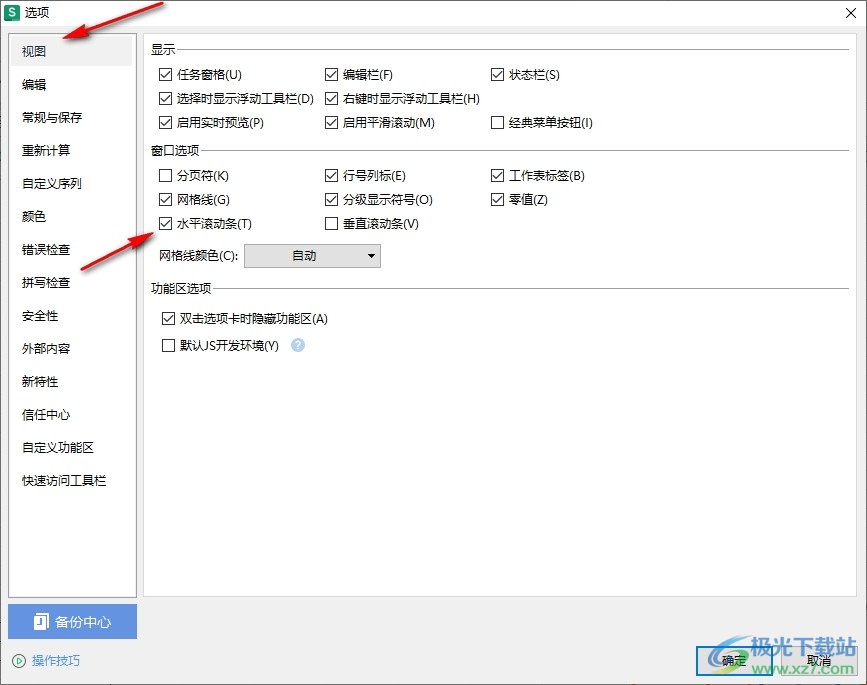
5、第五步,最后我们将“垂直滚动条”选项也进行勾选,然后点击“确定”选项保存设置即可
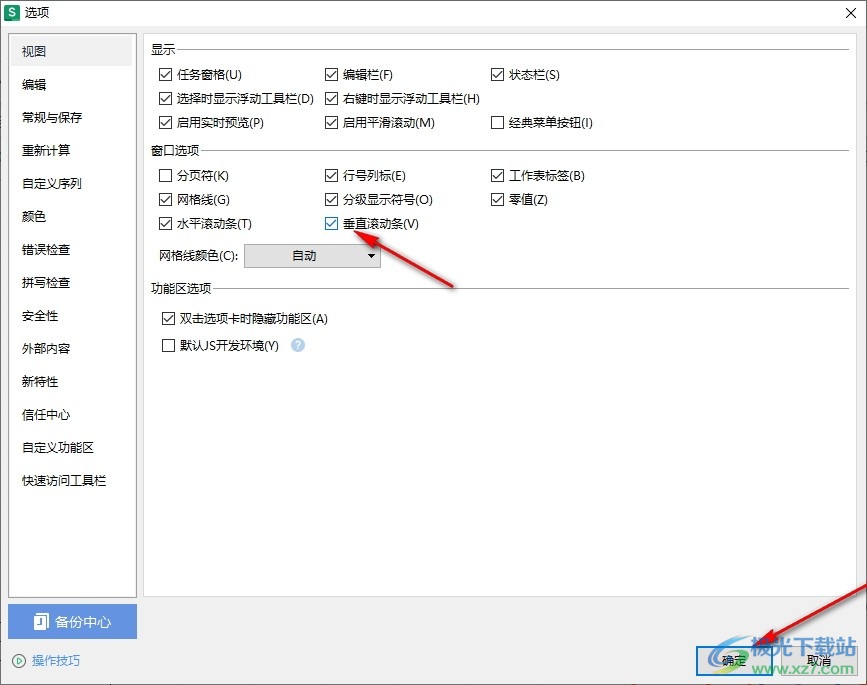
以上就是小编整理总结出的关于WPS Excel左右滚动条不见了的解决方法,我们在WPS中打开文件,再打开“选项”,接着在选项页面中点击勾选“水平滚动条”和“垂直滚动条”选项,最后点击确定选项即可,感兴趣的小伙伴快去试试吧。

大小:240.07 MB版本:v12.1.0.18608环境:WinAll, WinXP, Win7, Win10
- 进入下载
相关推荐
相关下载
热门阅览
- 1百度网盘分享密码暴力破解方法,怎么破解百度网盘加密链接
- 2keyshot6破解安装步骤-keyshot6破解安装教程
- 3apktool手机版使用教程-apktool使用方法
- 4mac版steam怎么设置中文 steam mac版设置中文教程
- 5抖音推荐怎么设置页面?抖音推荐界面重新设置教程
- 6电脑怎么开启VT 如何开启VT的详细教程!
- 7掌上英雄联盟怎么注销账号?掌上英雄联盟怎么退出登录
- 8rar文件怎么打开?如何打开rar格式文件
- 9掌上wegame怎么查别人战绩?掌上wegame怎么看别人英雄联盟战绩
- 10qq邮箱格式怎么写?qq邮箱格式是什么样的以及注册英文邮箱的方法
- 11怎么安装会声会影x7?会声会影x7安装教程
- 12Word文档中轻松实现两行对齐?word文档两行文字怎么对齐?
网友评论